- Contenu
- Index
Fonctionnalités de numérotation rapide
Les vues de numérotation rapide peuvent contenir des photos ou des images pour chaque entrée. Le type d'entrées que vous affichez varie selon que votre administrateur CIC a permis ce type d'affichage. Vous pouvez également alterner entre les mosaïques minimisées et maximisées dans vos vues Numérotation rapide.
Pour changer de type de vue :
-
Cliquez sur l'icône Configurer le répertoire dans la vue Numérotation rapide et sélectionnez Réduire les mosaïques ou Agrandir les mosaïques.
Mosaïques réduites
Lorsque les mosaïques de la vue Numérotation rapide sont réduites, une liste simple de noms avec des icônes discrètes apparaît.
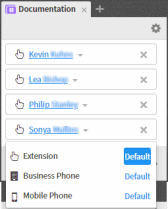
-
Autres numéros disponibles : Cliquez sur la flèche vers le bas en regard du nom d'un contact pour afficher tous les numéros de téléphone disponibles pour le contact sélectionné. Cliquez sur l'icône de numéro ou l'étiquette des autres numéros si vous souhaitez les appeler.
Mosaïques agrandies
Cette fenêtre explique comment les mosaïques agrandies apparaissent dans une vue de numérotation rapide ; avec et sans photos ou images pour chaque contact.
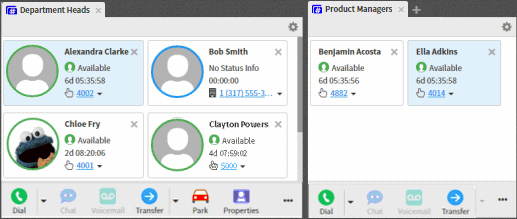
-
Icône de statut et étiquette : le statut d'un utilisateur du client CIC apparaît sous la forme d'une icône dans l'entrée Numérotation rapide. L'étiquette associée et une info-bulle expliquent le statut de l'utilisateur.
-
Disponibilité : Lorsque des photos ou des images sont affichées dans les entrées de numérotation rapide, la couleur du cercle indique la disponibilité du contact en fonction du statut sur CIC.
-
-
Le vert indique que le contact est connecté à un client CIC et que son statut sur CIC est disponible.
-
Le bleu indique que le contact est connecté à un client CIC et que son statut sur CIC est Disponible - Routage Suis-moi.
-
Le rouge indique que le contact est connecté à un client CIC, mais que son statut sur CIC est indisponible : il est rentré au domicile ou en réunion, par exemple.
-
Le gris indique qu'un utilisateur CIC n'est pas connecté à un client CIC.
-
-
Autres numéros disponibles : Cliquez sur la flèche vers le bas à côté du numéro de téléphone par défaut d'un contact pour afficher tous les numéros de téléphone disponibles pour le contact sélectionné. Cliquez sur l'icône de numéro ou l'étiquette des autres numéros si vous souhaitez les appeler.
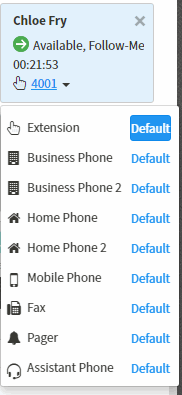
Rubriques connexes


